새 iOS 장치를 구입하면 모든 것이 완벽하게 작동하는 방법을 알게 될 것입니다. Apple 기기에 로그인하기만 하면 연결된 기기 간에 모든 데이터가 동기화되기 시작합니다. 또한 iPhone과 계속 동기화하면서 iPad에 얼마나 많은 데이터가 저장되는지 알 수 있으며, 이로 인해 저장 공간이 채워질 수 있습니다. iPad 장치를 판매하고 싶거나 다른 사람이 개인 데이터에 액세스하는 것을 원하지 않을 수 있습니다(판매를 위해 iPad 데이터를 지우고 싶습니까?). 이 경우 iPad에서 iPhone을 동기화 해제해야 합니다.
그런데 어떻게? 장치 동기화 해제는 특히 방법을 잘 모르는 경우 어려울 수 있습니다. 다행히도 iPhone과 iPad의 동기화를 해제하는 방법에 대한 몇 가지 트릭이 있습니다. 안내해 드리는 동안 계속 지켜봐 주세요!
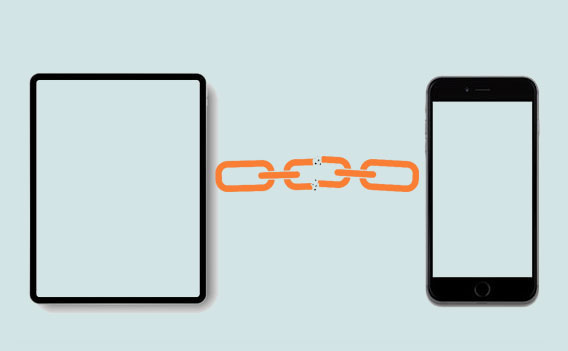
나중에 무슨 일이 일어날지 모르기 때문에 장치 간에 데이터를 동기화하는 것이 중요합니다. 그러나 iPad 또는 iPhone에서 원치 않는 데이터를 찾을 때 불필요한 스트레스를 받을 수 있습니다. 예를 들어, 너무 많은 사진을 찍었고 장치에서 많은 공간을 차지하고 있습니다. 또한 다른 사용자가 연결된 장치에 액세스할 수 있는 경우에도 개인 정보가 보장되지 않습니다. 그래서 많은 사람들이 "아이패드와 아이폰이 연결되는 것을 원하지 않는다"고 외쳤습니다. 동기화 해제는 장치를 다른 사람과 공유할 때에도 데이터가 안전하게 유지되고 데이터에 대한 개인 정보를 보호할 수 있는 확실한 방법입니다.
너는 좋아할지도 모른다 :
iPhone을 iPad로 쉽게 미러링하는 7가지 방법 [최신 자습서]
[해결됨] iPhone에서 iPad로 또는 그 반대로 iBook을 전송하는 방법
iPhone에서 iPad를 연결 해제하는 몇 가지 유용한 방법이 있습니다. iPhone과 iPad의 동기화를 중지하는 방법을 단계별로 알려드리겠습니다.
우리가 아는 한 iCloud는 Apple의 가장 강력한 클라우드 서비스 중 하나입니다. 주로 동기화 목적으로 사용됩니다. 따라서 Apple 장치가 서로 동기화되는 것을 중지하려면 연결을 해제해야 합니다. iCloud 동기화가 활성화되어 있고 기기가 인터넷에 연결되어 있으면 파일이 동일한 Apple ID를 가진 기기와 자동으로 동기화됩니다.
따라서 이러한 파일의 동기화를 중지하려면 iCloud에서 iPad 또는 iPhone을 비활성화해야 합니다. iCloud에서 iPhone의 iPad를 동기화 해제하려면 어떻게 해야 합니까?
1단계: iPad 또는 iPhone에서 설정 애플리케이션을 찾아 열고 "[귀하의 이름]" 옵션을 클릭합니다.
2단계: "iCloud"를 탭한 다음 사진 및 메시지가 동기화되지 않도록 아이콘을 끕니다.

Handoff는 Apple의 가장 흥미로운 기능 중 하나입니다. 사용자는 동일한 Apple ID를 사용하여 기기 간에 쉽게 전환할 수 있습니다. 예를 들어, iPhone에서 무언가를 입력할 때 iPad에서 중단한 부분부터 작업을 계속할 수 있습니다. 게다가 iPad에서 파일을 복사하여 iPhone에 붙여넣을 수 있습니다. Handoff를 비활성화하여 iPhone에서 iPad를 연결 해제하려면 다음을 수행하십시오.
ا1단계: iPad 또는 iPhone에서 설정 앱으로 이동합니다.
2단계: 설정 페이지에서 "일반" 옵션을 클릭하고 "Handoff 및 Airplay"를 찾은 다음 클릭합니다.
3단계: Handoff 버튼에서 Handoff 버튼을 왼쪽으로 스와이프하여 끕니다.

Apple 장비를 iTunes와 동기화 해제할 수도 있습니다. 컴퓨터에서 iTunes에 액세스할 수 있는 경우 계정과 연결된 모든 장치가 표시되어 원치 않는 장치를 제거할 수 있습니다. iPhone에서 iPad를 동기화 해제하기 위해 iTunes를 사용하려면 다음을 수행하십시오.
1단계: PC에서 iTunes 애플리케이션을 엽니다.
2단계: 메뉴에서 "계정"을 누르고 "내 계정 보기"를 누릅니다.
3단계: 계정 페이지에서 Apple ID에 연결된 모든 기기를 볼 수 있습니다. 메시지가 표시되면 암호를 입력합니다.
4단계: "iTunes in Cloud" 섹션으로 이동하여 "장치 관리 다음과 같은 경우 장치 관리 섹션이 표시됩니다." 동일한 Apple ID에 더 많은 장치가 연결되어 있습니다.
5단계: 기기 관리 섹션에 Apple ID에 연결된 모든 기기가 나열됩니다. iPad 또는 iPhone의 잠금을 해제하려면 "제거"를 탭하십시오.
iTunes 및 Handoff를 사용하는 것 외에도 기기 자체를 통해 iPhone에서 iPad를 분리할 수도 있습니다. 이 방법은 매우 간단하며 iTunes를 사용하지 않으려면 장치 자체에서 iPhone에서 iPad의 연결을 해제 할 수 있습니다. 장치를 통해 iPhone에서 iPad의 연결을 해제하는 방법은 무엇입니까? 이를 달성하는 방법은 다음과 같습니다.
1단계: iPad 또는 iPhone에서 설정 애플리케이션을 엽니다.
2단계:"[귀하의 이름]" 옵션을 클릭합니다.
3단계: "iTunes 및 App Store"를 클릭합니다.

4단계: 화면 상단으로 이동하여 Apple ID를 탭합니다.
5단계: 팝업 창에서 "Apple ID 보기"를 선택하고 Apple ID 암호를 입력합니다.

6단계: "이 장치 제거"를 누릅니다.
데이터 동기화는 필수적이지만 여전히 개인 정보 보호가 부족하고 장치의 저장 공간이 부족할 수 있습니다. 휴대전화의 데이터를 삭제하고 싶지는 않지만 여전히 기기에 충분한 공간이 필요합니다. 따라서 가장 좋은 방법은 Coolmuster Mobile Transfer를 사용하여 두 장치 간에 동기화하려는 데이터를 선택적으로 전송하는 것입니다. iOS와 Android 장치 간에 파일을 공유할 수 있는 강력한 도구입니다. 연락처, 캘린더, 메모, 책 및 책갈피를 전송하는 데 도움이 되는 Mac 및 Windows호환 앱입니다. 게다가 데이터 손실 및 데이터 손상이 발생하지 않습니다.
* 한 번의 클릭으로 iPhone에서 iPad로 또는 그 반대로 데이터를 전송하십시오.
* 대부분의 iOS 및 Android 장치를 지원합니다.
* 메모, 책, 캘린더, 연락처, 메시지, 사진, 비디오, 책갈피 등을 지원합니다.
* 안전하고 간단한 데이터 전송 방법.
* 서로 다른 운영 체제에서 작동하는 서로 다른 장치간에 파일을 전송할 수 있습니다.
Mobile Transfer를 사용하여 iPhone과 iPad 간에 파일을 올바르게 전송하는 방법을 살펴보겠습니다.
01 컴퓨터에서 프로그램 실행
컴퓨터에 Coolmuster Mobile Transfer 설치하고 실행합니다. 완료되면 목록에서 "모바일 전송" 모듈을 누릅니다.

02 iPhone과 iPad를 컴퓨터에 연결
USB 케이블을 사용하여 iPhone과 iPad를 컴퓨터에 연결하고 각각의 암호를 입력하여 잠금을 해제합니다. 이렇게 하면 프로그램이 장치를 인식할 수 있습니다. "신뢰" 아이콘을 클릭하여 알림이 나타날 때 컴퓨터를 신뢰하십시오.
장치가 올바른 위치에 있는지 확인하십시오. iPhone 장치는 소스 위치에 있어야 하고 iPad는 대상 위치에 있어야 합니다. "뒤집기" 버튼을 클릭하여 계속 전환할 수 있습니다.

03 데이터 전송
콘텐츠 목록에서 전송할 파일을 선택합니다. 완료되면 "복사 시작" 아이콘을 눌러 전송 프로세스를 시작합니다.

더 보기:
5가지 방법으로 iPhone에서 iPad로 연락처를 전송하는 방법
iPhone에서 iPad로 음악을 전송하는 방법 [6가지 방법 모두]
일반적으로 iPhone에서 iPad의 동기화를 해제하는 것은 두 기기 모두에서 개인 데이터를 보호하는 신뢰할 수 있는 방법입니다. 또한 휴대폰이나 iPad를 판매할 때 데이터가 잘못된 손에 들어가지 않도록 할 수 있습니다. 위의 방법은 iPhone에서 iPad를 쉽게 동기화 해제하는 확실한 방법입니다. iPad와 iPhone을 더 이상 동기화하지 않으려면 Coolmuster Mobile 전송을 사용하여 파일을 공유하십시오.
관련 기사:
iPhone 및 iPad에서 Safari 책갈피를 복원하는 방법은 무엇입니까?
iPhone 또는 iPad를 재설정하면 어떻게 되나요?
iPhone 백업에서 iPad를 손쉽게 복원하는 방법은 무엇입니까? (3 가지 요구하지 않는 솔루션)
[검증된] WhatsApp을 새 전화로 쉽게 전송하는 방법은 무엇입니까? (Android & 아이폰)